Spoznajte naslednjo raven svetlejšega in bolj gladkega prikaza na seriji naprav Galaxy S22 Series
S pomočjo izboljšanih lastnosti zaslona pri seriji Galaxy S22 Series boste izkusili vidne izboljšave v vseh svetlobnih pogojih, s katerimi se boste srečali. Zahvaljujoč tehnologiji Vision Booster in inteligentni prilagodljivi hitrosti osveževanja lahko uživate v svetlejših videoposnetkih in drugih medijih z bolj gladkim barvnim kontrastom.
Preden poskusite spodnja priporočila, preverite, ali so programska oprema in z njo povezane aplikacije naprave posodobljene na najnovejšo različico. Za posodobitev programske opreme mobilne naprave sledite spodnjim korakom:
1. korak. Pojdite v Nastavitve > Posodobitev programske opreme.
2. korak. Tapnite Prenesi in namesti.
3. korak. Sledite navodilom na zaslonu.
Vrhunska vidljivost na prostem z dinamičnim AMOLED 2x
Galaxy S22 Ultra se ponaša s 6,8-palčnim Edge Quad HD+ Dynamic AMOLED 2x zaslonom, ki zagotavlja 16 % večjo svetlostjo in kontrastno razmerje 3.000.000 : 1. Poleg tega prilagodljiva hitrost osveževanja 120 Hz premikanje po zaslonu ohranja gladko in se prilagaja vsebini zaslona za optimiziran pogled.

Opomba: Dinamični AMOLED 2x zaslon serije Galaxy je prejel certifikat nemškega združenja VDE za 100-odstoten mobilni barvni volumen v barvnem razponu DCI-P3.
Vision Booster
Serija Galaxy S22 vključuje tehnologijo Vision Booster, ki z metodo „tone mapping“ izboljša vidljivost ob močni osvetljenosti v zunanjih pogojih.
Inteligentni zunanji algoritem tehnologije Vision Booster analizira podatke iz histograma celotne prikazane vsebine na zaslonu in pregleduje vrednost vsake slikovne pike. Izboljša barvni odtenek in z analiziranjem scene razširi dinamični razpon. Nato za prilagoditev zaslona uporabi metodo „tone mapping“, s katero temna območja osvetli in barvno obogati ter izboljša barvni kontrast za ostrejšo sliko tudi ob neposredni sončni svetlobi.
Uporabite visoko hitrost osveževanja, da preprečite migetanje zaslona ob preklapljanju med zasloni. Zaslon se bo premikal bolj gladko. Če izberete standardno hitrost osveževanja, boste baterijo lahko uporabljali dlje časa.
1. korak. Pojdite na zaslon Nastavitve, tapnite na Zaslon > Gladkost gibanja.
2. korak. Izberite Hitrost osveževanja.
- Prilagodljivo: Zagotovite bolj gladke animacije in pomikanje tako, da hitrost osveževanja zaslona samodejno prilagodite na do 120 Hz.
- Standarden: Uporabite standardno hitrost osveževanja v običajnih situacijah, da zagotovite daljši čas delovanja baterije.
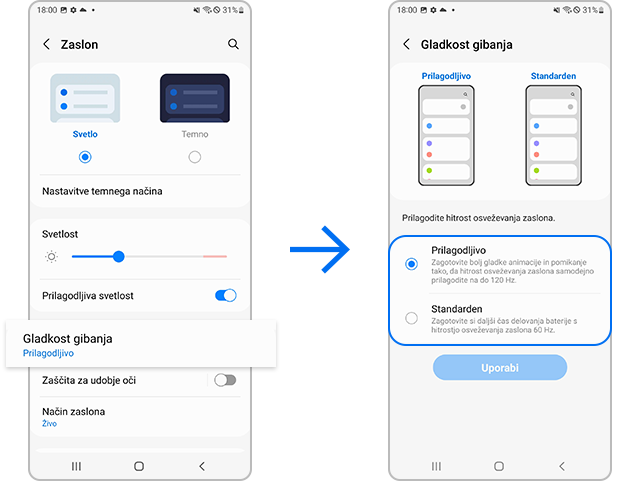
Opomba:
- Če nastavite gladkost gibanja zaslona na Prilagodljivo, vaša naprava samodejno spremeni hitrost osveževanja zaslona glede na situacijo in predvajano vsebino.
- Če vklopite Varčevanje z energijo, zaradi varčevanja porabe baterije ne morete preklopiti v način Prilagodljivo. Zato najprej onemogočite Varčevanje z energijo.
Če na napravi uporabljate hitrost osveževanja zaslona 120 Hz, se lahko baterija izprazni hitreje v primerjavi z nastavitvijo naprave na hitrost osveževanja zaslona 60 Hz. Če želite varčevati z baterijo, je priporočena uporaba standardne hitrosti osveževanja zaslona naprave pri 60 Hz. (Nastavitve > Zaslon > Gladkost gibanja > Standarden)
Prav tako je priporočeno optimizirati porabo baterije z nastavitvijo možnosti Prilagodljiva baterija (Nastavitve > Skrb za baterijo in napravo > Baterija > Več nastavitev baterije > Prilagodljiva baterija) ali glede na vaše vzorce porabe preklopiti aplikacije, ki jih ne uporabljate, v spanje.
Opomba:
- Čas porabe baterije se lahko razlikuje glede na nastavitve naprave in pogoje delovanja ali glede na nameščen seznam aplikacij.
Prilagodljiva svetlost
Nastavite lahko, da naprava sledi vašim prilagoditvam svetlosti in jih samodejno uporabi v podobnih svetlobnih pogojih.
Pojdite na Nastavitve > Zaslon > Prilagodljiva svetlost
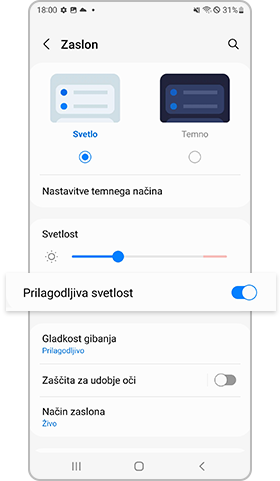
Dodatna svetlost
Način dodatne svetlosti zagotavlja več svetlosti v zaprtih prostorih. Ta funkcija je na voljo, ko onemogočite funkcijo Prilagodljiva svetlost.
Pojdite na Nastavitve > Zaslon > Prilagodljiva svetlost Izklopljeno > Dodatna svetlost vklopljeno
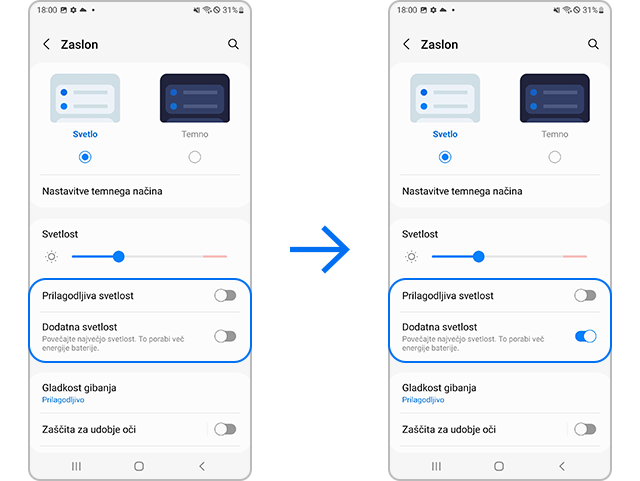
Opomba:
- Če uporabljate način dodatna svetlost v isti aplikaciji ali na fiksnem zaslonu dolgo časa, lahko to zaradi značilnosti AMOLED povzroči pasliko in madež na zaslonu.
- Način dodatna svetlost lahko poveča porabo baterije.
- Če funkcije dodatna svetlost v posameznem primeru ne potrebujete, jo izklopite in uporabite samodejno svetlost.
- Če se pojavi paslika ali madež na zaslonu, se obrnite na najbližji servisni center Samsung.
Opomba: Posnetki zaslona in meniji naprav se lahko razlikujejo glede na model naprave in različico programske opreme.
Hvala za vaše mnenje
Odgovorite na vsa vprašanja.
_JPG$)